AmazonのKindleデバイスは、私たちが読む方法を変更していることは間違いありませんし、明らかに、いつでもすぐにそれを停止することはありません。 市場で利用できる他のよいe読者が今日ある間、チャンスは1つを買うことを計画すれば、Kindleを得るある。 ただし、最近Kindleの電子リーダーを購入した場合は、最初からそうであるほど使いやすいものではないことがわかります。 だから、私たちはそれであなたを助けるためにここにいる、ここではあなたが電子リーダーと知り合いになるための15のKindleのヒントやトリックがあります:
- あなたがする必要があるのは、右上と左下のように、同時に二本の指で反対側のコーナー(上下)をタップするだけです。 もう一つの方法は、コーナーを押したまま反対側のコーナーをタップすると、スクリーンショットが撮影されます。 スクリーンショットが撮影されたことを確認するために、ページターンに表示されるものと同じように画面が点滅します。 その後、あなたのPC上のスクリーンショットを表示することができます。 パスコードを設定する
- ページ更新をオンにする
- 4. テキストを強調表示
- 抜粋を共有するためにソーシャルアカウントを接続
- 推奨コンテンツをオフにする
- コレクションの作成
- 表示設定の変更
- あなたのKindleをリセット
- 強制的に再起動してハングアップを修正
- バッテリーを増やす
- Kindleで「アクティブコンテンツ」を取得する
- 電子書籍やその他のコンテンツをKindleに送信
- CalibreからePUB電子ブックを転送
- Kindleとクラウドから電子ブックを削除
- あなたのKindleの経験を最大限に活用する準備ができて?
あなたがする必要があるのは、右上と左下のように、同時に二本の指で反対側のコーナー(上下)をタップするだけです。 もう一つの方法は、コーナーを押したまま反対側のコーナーをタップすると、スクリーンショットが撮影されます。 スクリーンショットが撮影されたことを確認するために、ページターンに表示されるものと同じように画面が点滅します。 その後、あなたのPC上のスクリーンショットを表示することができます。
パスコードを設定する
Kindleの内容を誰にもいじることを望まない場合は、デバイスをロックするためのセキュリティパスコードを設定できます。 パスコードを設定するには、設定->デバイスオプション->デバイスパスコードに移動します。 ここでパスコードを入力すると、コンテンツが保護されていることを確認できます。
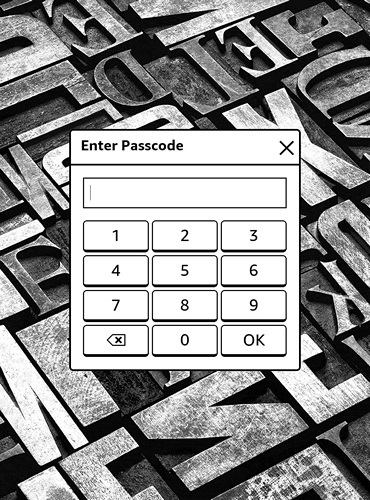
ページ更新をオンにする
Kindleは6ターンごとにページ更新を自動的に行いますが、ページ回転ごとに表示を更新するオプションもあります。 これにより、ページをめくるたびにゴースト効果が表示されず、よりクリーンな&シャープなテキストが表示されます。 しかし、それはKindleのバッテリーに影響を与えません。 これをオンにするには、設定->読み取りオプションに移動し、”ページの更新”を有効にします。

4. テキストを強調表示
テキストを強調表示して、後で使用するために引用や抜粋を保存することができます。 これを行うには、長押ししてドラッグして必要なテキストを選択し、「強調表示」オプションを押します。 また、見出し付きのテキストを保存するには、”メモ”オプションを選択することができます。 強調表示されたテキストは、電子書籍で強調表示されたままであり、さらにそれらは別の”切り抜き”ファイルで利用可能である。
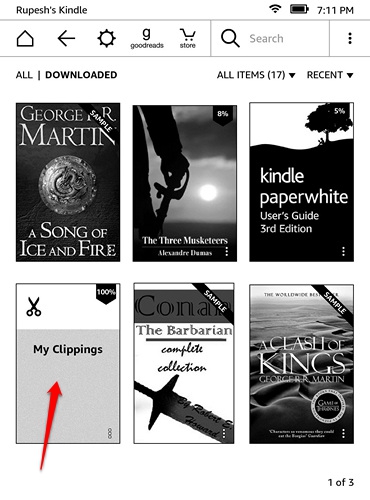
抜粋を共有するためにソーシャルアカウントを接続
本や抜粋からの引用を共有したい、Kindleは簡単に共有するためのFacebookやTwitterの統合 あなたがする必要があるのは、あなたのアカウントをデバイスに接続することだけです。 これを行うには、設定->読書オプション->ソーシャルネットワークに移動し、Facebook&Twitterアカウントをリンクします。 あなたのアカウントを接続したら、単に本からテキストを選択し、ソーシャルネットワーク上でそれを共有するために”共有”ボタンを押すことができま
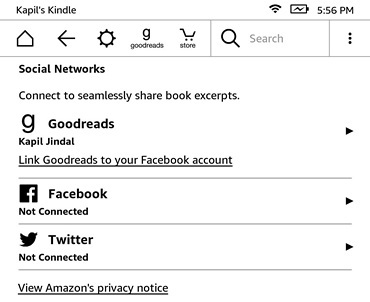
推奨コンテンツをオフにする
Kindleはホームスクリーンに推奨のセクションを表示し、それを非表示にしたい場合は、そのためのオプ 設定->デバイスオプション->Kindleのパーソナライズ->詳細オプションに進み、”ホーム画面表示”をオフにすることができます。

コレクションの作成
Amazon Kindleでたくさんの本を購入する予定がある場合は、コレクションを作成してソートしておくことが重要です。 名前が示すように、コレクションでは、あなたの興味やジャンルに基づいて本を並べ替えることができます。 コレクションを作成するには、ちょうどホームスクリーンの右上にある三点のメニューボタンを押して、”コレクションを作成”をタップします。 次に、コレクションに名前を付け、そのコレクションに必要な書籍を追加します。 それはそれだとあなたはホームスクリーン上であなたの新しい本のコレクションが表示されるはずです。
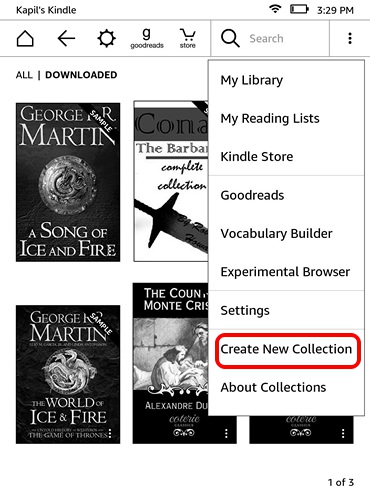
表示設定の変更
現代のオペレーティングシステムから期待されているものとは異なり、Kindleの表示設定を見つけるのは また、テキストサイズ、フォント、向き、テキストの間隔、余白や読書の進行状況を変更する機能のようないくつかの重要な機能でのKindleパックの表示設定。
表示設定を確認するには、ブックを開き、上部をタップしてナビゲーションバーを開きます。 次に、share&bookmarkボタンの横にあるテキストアイコン「Aa」をタップして、表示設定を開きます。 ここでは、フォント、ページ、読書の進行状況のためのさまざまなタブがあります。
あなたのKindleをリセット
あなたのKindleを販売することを計画し、あなたのデータをクリアするために探しているか、あなたのKindleが問題に遭遇しましたか? まあ、あなたは常に物事を揺るがすために工場出荷時設定へのリセットを行うことができます。 Kindle、アカウント、設定をリセットすると、すべての書籍がデバイスから削除され、クラウドから再度ダウンロードする必要があります。
あなたはすべてのことで大丈夫であり、まだそれをやりたい場合は、ホームスクリーン上の三点のメニューボタンを押して、設定に移動します。 設定ページで、3つのドットボタンをもう一度押すと、Kindleストア、Kindleの更新、再起動、デバイスのリセット、デバイス情報のオプションが表示されます。 “デバイスのリセット”を選択し、プロンプトが表示されたら”Ok”を押して、Kindleを新しいものにワイプする必要があります。

強制的に再起動してハングアップを修正
Kindleが少し遅れていると感じたり、ハングアップしたばかりの場合は、デバイスを再起動して修正することができます。 あなたのKindleはちょうど遅い側で作業している場合は、単に電源メニューを表示するには、電源ボタンを押したまま、物事を修正するために”再起動”を選択 あなたのKindleがちょうど立ち往生している場合は、電子リーダーを強制的に再起動するために、約40秒間電源ボタンを押したままにする必要があります。
バッテリーを増やす
Kindleのデバイスはすでに偉大なバッテリー寿命を持っている、現代のスマートフォンは、電力空腹のモンスターのように見えます。 ただし、Kindleデバイスからより多くのジュースを入手したい場合は、クラウドやストアから何もダウンロードしていないときに機内モードを有効にするこ また、ディスプレイの明るさを最小に調整し、ページの更新をオフにしてバッテリーの性能を向上させることもできます。

Kindleで「アクティブコンテンツ」を取得する
Kindle PaperwhiteにはAndroidアプリやゲームを実行する機能がありませんが、Amazonではkindleの電子インクディス 数独、すべての単語、ジャングルジュースなどのようないくつかのクールなゲームがあります。 あなたのKindleにインストールすることができます。 あなたがする必要があるのは、頭の上にあるAmazon.comのKindleストアとアクティブなコンテンツを検索し、アプリやゲームに移動し、”に配信”を選択し、あなたの電子リーダーにそれを取得するためにあなたのKindleデバ
電子書籍やその他のコンテンツをKindleに送信
Amazonは、Kindleアプリに送信を通じて、他のデバイスからweb記事、テキスト、ドキュメント、さらには電子書籍を送 これは、PDF、DOC、DOCX、HTM、RTFなどのような他のファイルタイプと一緒に、MOBI、AZWのようなKindleの電子ブック形式をサポートしています。 また、PNG、JPEG、GIFなどの画像ファイルもサポートしています。
ダウンロードKindleアプリに送信(Windows、OS X、Android、ChromeとFirefox)
これらのアプリと一緒に、あなたも、あなたのKindleに直接電子メールを介してこれらのファイルを送信するこ Amazonアカウントからログインすると、Kindleはその目的のためにKindleメールアカウントを自動的に作成します。 たとえば、EメールのAmazonアカウントを持っているとします。[email protected]、a [email protected] アカウントが自動的に作成されます。 ただし、あなたや他の誰かがKindleに電子メールを介してファイルを送信する前に、”承認された個人文書の電子メールリスト”に電子メールidを追加する必要が 電子メールアカウントが追加されると、簡単に文書、電子ブックなどを送信するために使用することができます。 それらを取り付けるだけで。
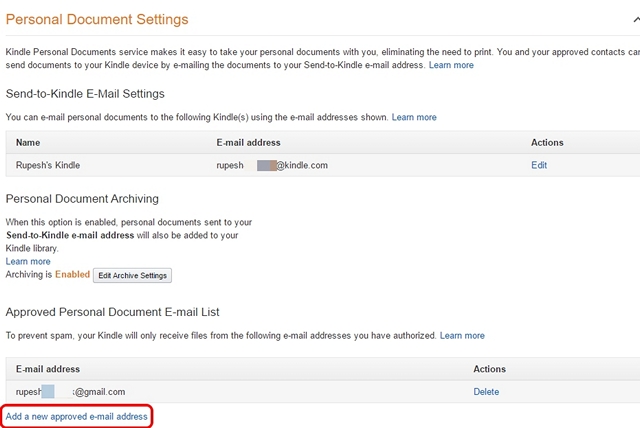
CalibreからePUB電子ブックを転送
PCに無料の電子ブックをダウンロードしている場合は、Kindleに簡単に転送できます。 ウェブ上で最も一般的な電子ブック形式の一つは、ePubであり、KindleはネイティブePUB形式をサポートしていないので、あなたは変換し、kindleに電子ブックを転送す
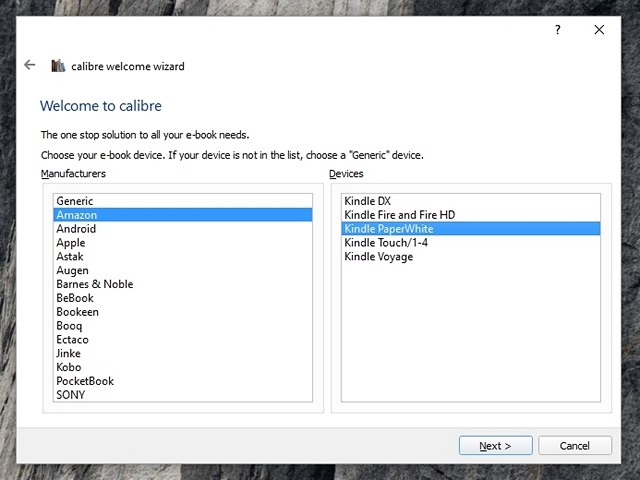
MacまたはWindows PCにCalibreをインストールすると、電子リーダーの入力を求められ、使用しています。 ソフトウェアがセットアップされると、書籍を追加してKindleのネイティブMOBIまたはAZW形式に変換できます。 その後、Calibreの内蔵電子メールサービスを介してKindleに送信するか、手動で送信できます。 かなり簡単ですよね?

Calibreをダウンロード(Windows、OS X、Linux、ポータブル)
Kindleとクラウドから電子ブックを削除
Kindleのホームスクリーンで書籍の三点メニューボタンを押すと、”デバイスから削除”するオプションが表示され、まだ利用可能であるため、本を削除することはできません。クラウドで。 クラウドからコンテンツを削除するには、次の場所に移動する必要がありますAmazon.comの”あなたのコンテンツとデバイスを管理する”ページとそこから書籍やその他のコンテンツを削除します。
も参照してください:合法的に無料の電子ブックをダウンロードするには16のウェブサイト
あなたのKindleの経験を最大限に活用する準備ができて?
これらは、Kindleの電子リーダーデバイスのためのいくつかの非常に基本的なまだ便利なヒントやトリックですが、あなたがいじくり回すのが大好きなら、あなたは、デバイスを応援し、機能の全く新しい世界のロックを解除することによって、より多くを得ることができます。 しかし、私たちは新しいKindleの購入者にそれをお勧めしません。 だから、今のところ、これらのトリックを試してみて、あなたがKindleを使用して任意の助けが必要な場合は私たちに知 以下のコメント欄でオフに聞こえる。